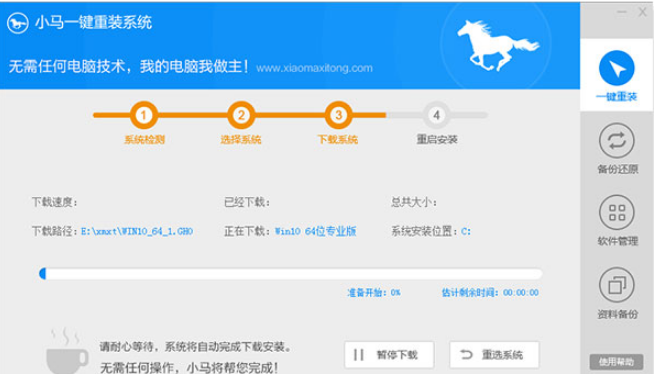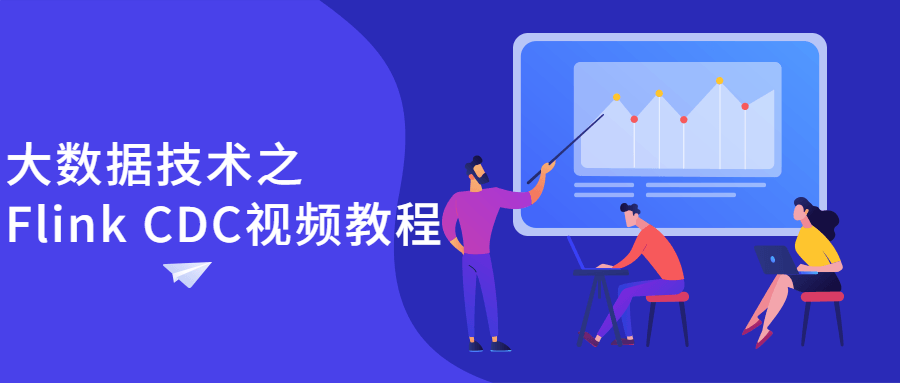小白三步装机版的教程图解
没有繁琐的步骤,只有简单的几个步骤就可以完成 Windows10系统的重装.本次使用的是小白三步装机版软件直接进行在线重装系统,下面大家一起来看看小白三步装机版的教程图解.
小白三步装机版装系统教程:
1、首先我们下载小白三步装机版时,后退出电脑上的安全软件,打开小白三步装机版工具,在这里直接选择立即重启即可。
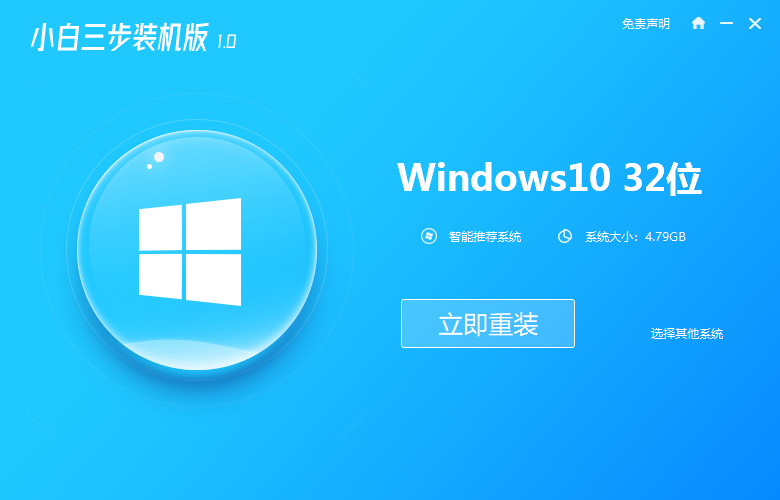
2.进入到页面,小白三步装机版会帮助我们重装下载系统,这时只需要耐心等候。
WEEX交易所已上线平台币 WEEX Token (WXT)。WXT 作为 WEEX 交易所生态系统的基石,主要用于激励 WEEX 交易平台社区的合作伙伴、贡献者、先驱和活跃成员。
新用户注册 WEEX 账户、参与交易挖矿及平台其他活动,均可免费获得 WXT 空投奖励。
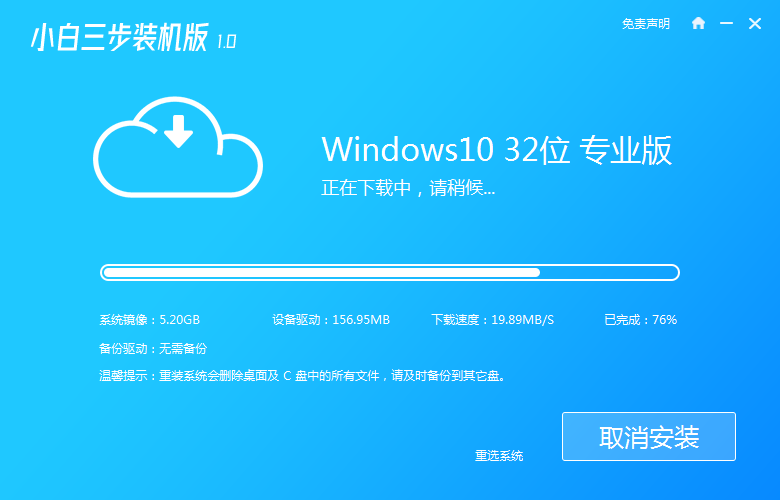
3、下载完成后,软件会自动帮助我们部署当前下载的系统,我们耐心等候一小会。
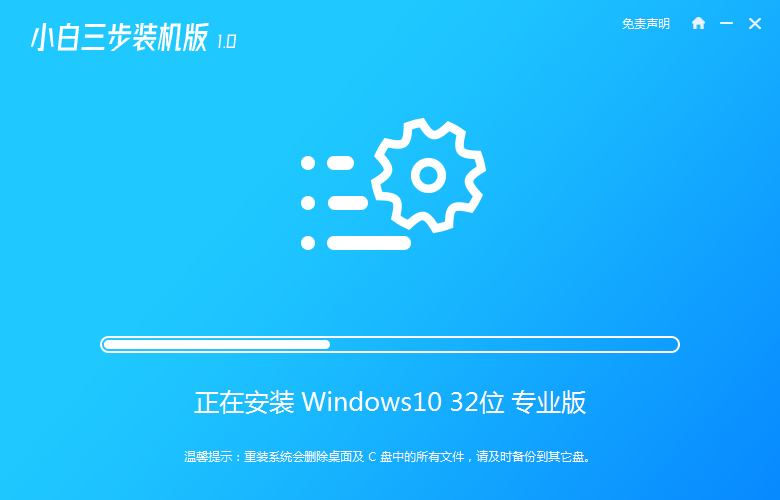
4、部署完成后,软件就会提示我们需要重启电脑操作。
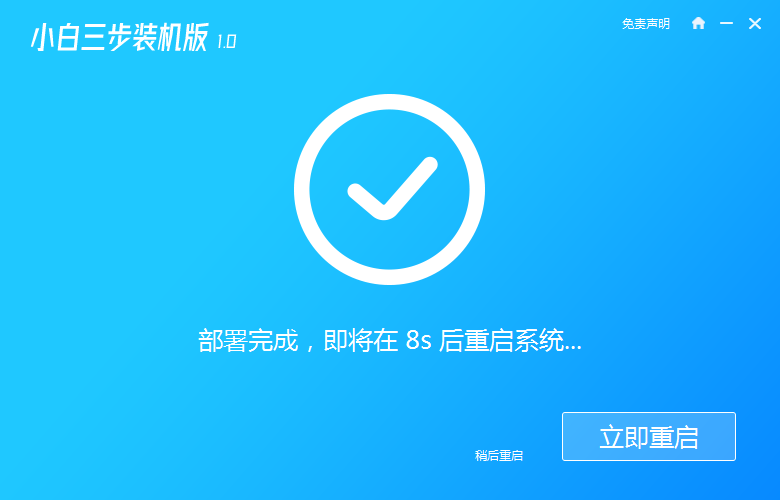
5、重启后选择 XiaoBai PE-MSDN Online Install Mode选项,然后按回车进入 Windows PE 系统当中。
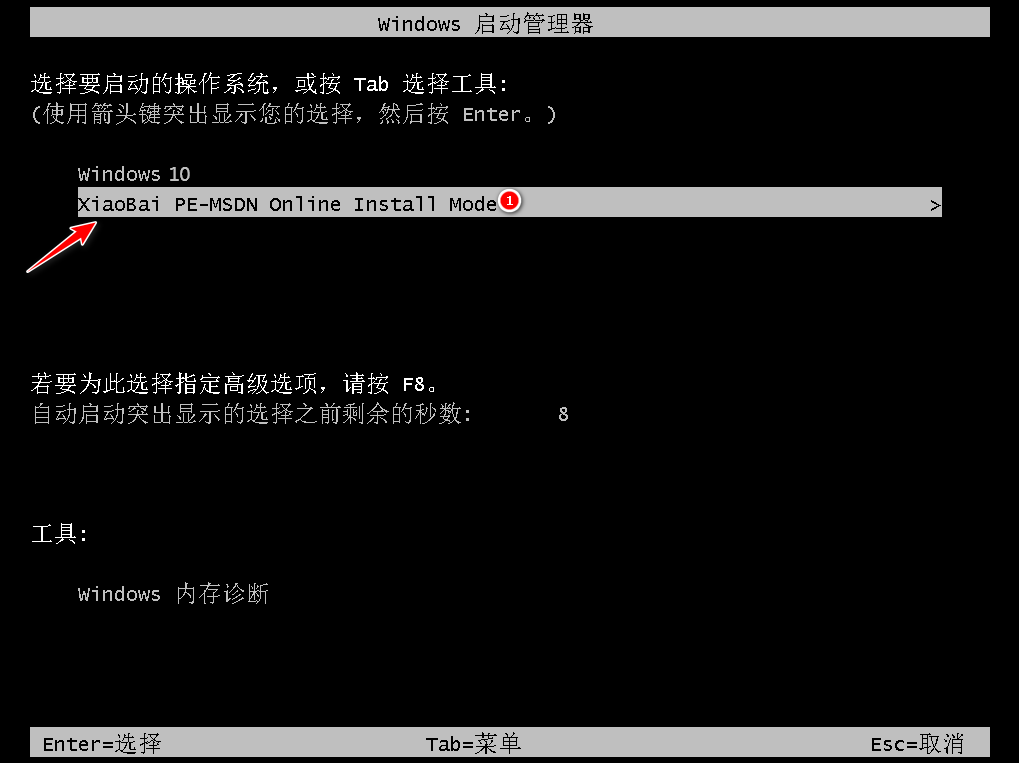
6、在PE系统中,打开小白装机工具会自动帮助我们重装,重装完后直接重启电脑即可。
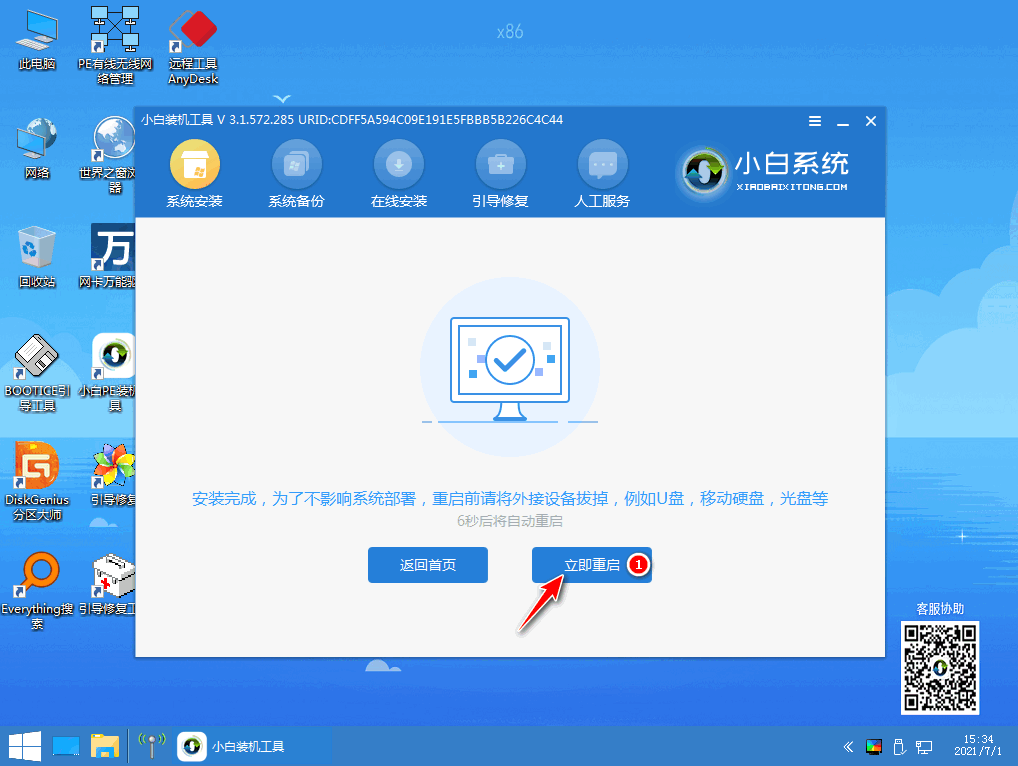
7、在进入选择操作系统的页面中选择 Windows 10 系统,然后点击下一步进入。
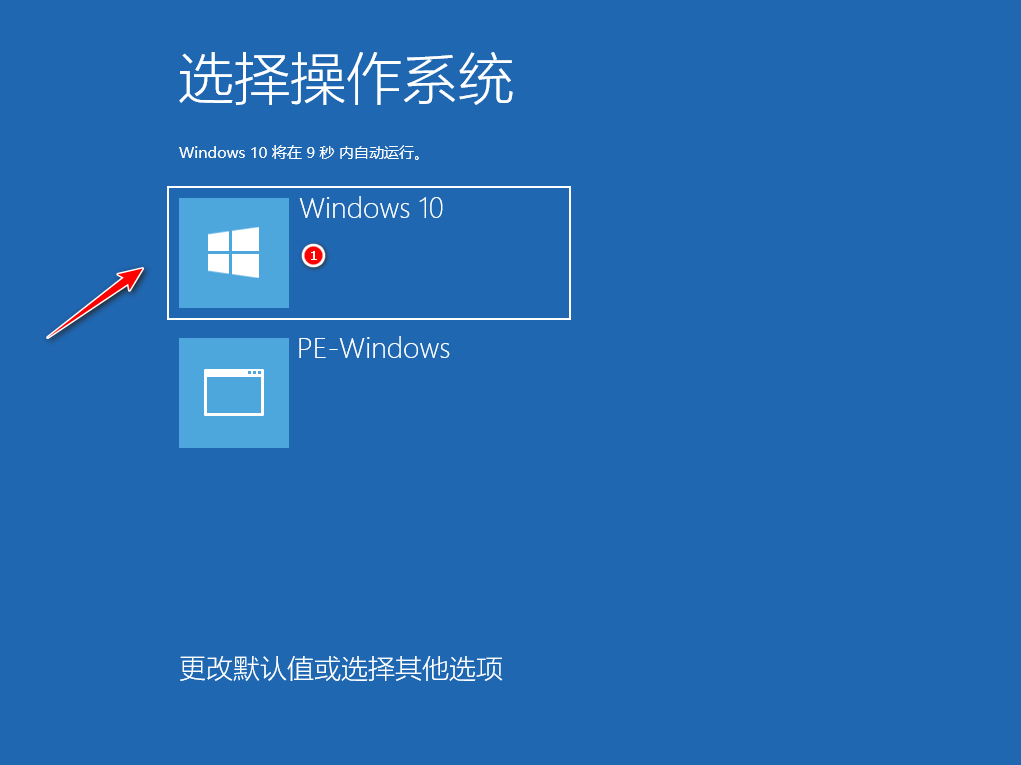
8、最后我们等待一会, Windows 10 系统就能安装成功啦。
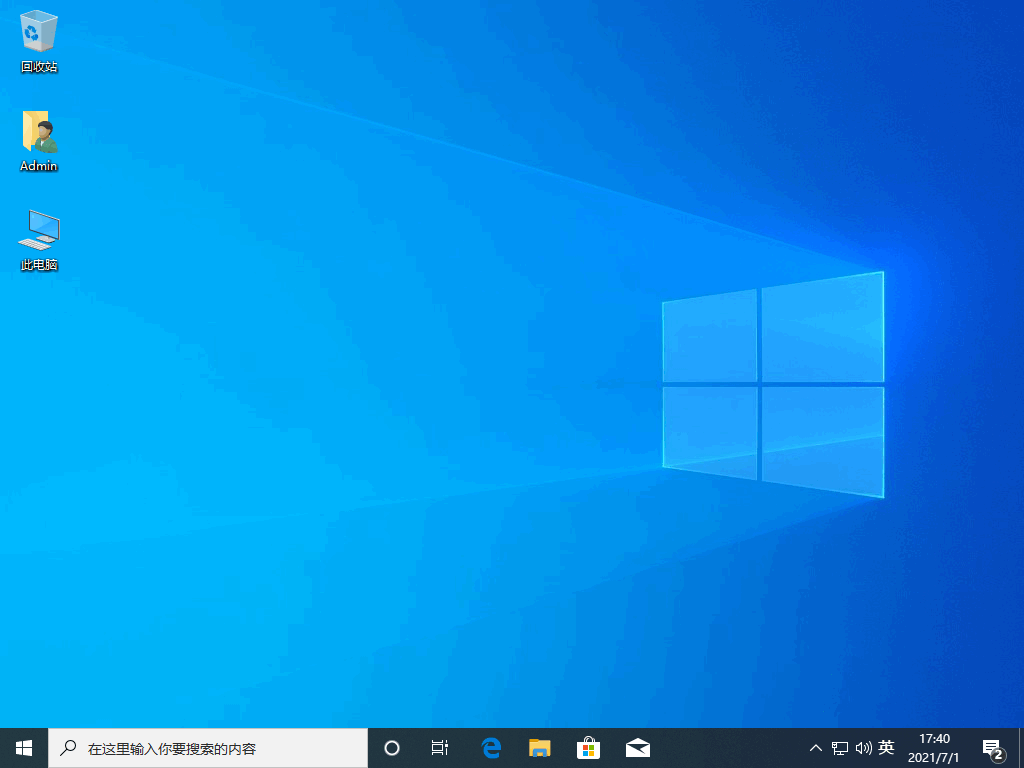
以上就是小白三步装机版装系统教程的内容,你学会了吗。
本站资源均来源于网络或网友投稿,部分资源未经测试,难免存在BUG,所有资源只限于学习研究,不得商用。如使用本站下载的资源造成任何损失或发生侵权行为,均与本站无关。如不接受本声明请勿下载!本站资源如有侵权,请联系QQ:497149677核实后立即删除!
最客资源网 » 小白三步装机版的教程图解
最客资源网 » 小白三步装机版的教程图解